Wie teilt man eine Apple Music-Playlist?
„Wie teilt man eine Apple Music-Playlist?“ Wir werden es Ihnen nicht verübeln, wenn Sie so süchtig danach sind, Songs auf Apple Music zu streamen. Unter den vielen Musik-Streaming-Dienstleistern kann man wirklich sagen, dass Apple Music einer der besten ist. Da Millionen von Abonnenten auf der ganzen Welt die Vorteile der Plattform genießen, besteht kein Zweifel daran, dass sie ihren Platz als eine der Top-Apps zum Musikhören behauptet.
Eines der besten Dinge über die Verwendung Apple Music ist, dass es auch verschiedene Inhalte bietet, auf die seine Abonnenten zugreifen und die sie genießen können. Hörer können auch ihre eigenen Playlists erstellen, um die Titel, die sie lieben, zusammenzufassen. Wussten Sie, dass Sie Ihre erstellten oder mit „Gefällt mir“ markierten Apple Music-Playlists sogar mit anderen teilen können? Die einzige Frage lautet: „Wie teilt man eine Apple Music-Wiedergabeliste?“. Und damit werden wir uns in diesem Beitrag befassen.
Wenn Sie mit der Lektüre dieses Artikels fertig sind, möchten wir Ihnen dabei helfen, die grundlegenden Schritte zum Teilen einer Apple Music-Wiedergabeliste mit anderen zu erlernen. Natürlich gibt es eine offizielle Methode, wie das geht, und eine noch bessere! Wir werden hier beides besprechen! Bist du aufgeregt? Na dann, springen Sie in den ersten Teil!
Artikelinhalt Teil 1. Der Prozess des Teilens von Apple Music-PlaylistsTeil 2. Warum kann ich Apple Music-Playlists nicht teilen?Teil 3. Die beste Methode zum Teilen von Apple Music-PlaylistsTeil 4. Zusammenfassung
Teil 1. Der Prozess des Teilens von Apple Music-Playlists
Sie sagen, Teilen sei wichtig. Nun, das ist es auf jeden Fall! Das gilt sogar für digitale Inhalte wie Songs von Apple Music! Als Fan hat man sicherlich eine Menge Titel und Künstler geliebt, vor allem, wenn man schon seit längerem ein begeisterter Nutzer ist. Bevor wir den Vorgang zum Teilen einer Apple Music-Wiedergabeliste vorstellen, schauen wir uns zunächst an, wie eine Wiedergabeliste erstellt werden kann. Auch das ist ganz einfach!
Erstellen einer Apple Music-Playlist
Schritt 1. Öffnen Sie Ihr Apple Music-Konto und gehen Sie zum Abschnitt „Bibliothek“. Hier tippen Sie auf die Option „Neue Playlist“.
Schritt 2. Benennen Sie die neu erstellte Playlist nach Ihren Wünschen. Es wird auch empfohlen, eine Beschreibung anzugeben.
Schritt 3. Auch das Hinzufügen eines Fotos ist möglich. Sie müssen nur auf die Kameraoption klicken. Wenn Sie möchten, dass ein verdecktes Album hinzugefügt wird, können Sie das auf jeden Fall auch tun!
Schritt 4. Nachdem Sie eine Playlist erstellt haben, können Sie nun damit beginnen, die Songs hinzuzufügen, die Ihnen gefallen. Sie können nach bestimmten Liedern, Alben oder Künstlern suchen, die Sie hinzufügen möchten. Das Hinzufügen von Liedern ist erfolgreich, wenn Sie auf die Schaltfläche mit dem „+“-Zeichen tippen. Wenn Sie fertig sind, klicken Sie auf die Option „Fertig“.
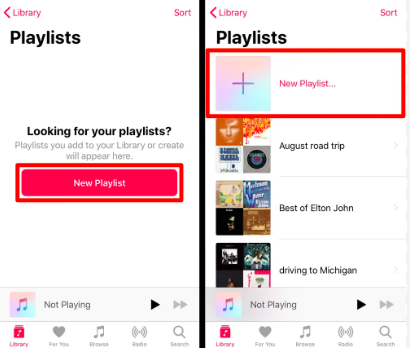
Nachdem Sie den oben genannten Vorgang zum Erstellen einer Apple Music-Wiedergabeliste abgeschlossen haben, ist es nun an der Zeit, die Vorgehensweise zum Teilen einer Apple Music-Wiedergabeliste zu überprüfen. Sie können dies auf Ihren tragbaren Geräten wie Ihrem iPhone oder iPad sowie auf Ihren Windows- oder Mac-Computern tun.
Teilen von Apple Music-Playlists mit iPads oder iPhones
Schritt 1. Starten Sie auf Ihrem tragbaren Gerät die Apple Music-App. Am unteren Bildschirmrand sehen Sie das Menü „Bibliothek“, auf das Sie als Nächstes tippen müssen. Wählen Sie anschließend die Schaltfläche „Playlists“.
Schritt 2. Suchen Sie nach der Playlist, die Sie teilen möchten, und klicken Sie darauf. Klicken Sie oben auf dem Bildschirm auf das „Drei-Punkte“-Symbol. Wählen Sie aus dem Popup- oder angezeigten Menü die Option „Playlist teilen“.
Schritt 3. Es werden mehrere Optionen zum Teilen einer Apple Music-Wiedergabeliste angezeigt. Sie können entweder die Option „Kopieren“ wählen, um den Link der ausgewählten Playlist zu erhalten, oder eine der anderen verfügbaren Methoden wählen – per E-Mail, SMS oder anderen Messaging-Apps.
Und das ist es! Das oben beschriebene Verfahren beschreibt das Teilen einer Apple Music-Wiedergabeliste, wenn Sie Ihre praktischen Geräte verwenden möchten! Sehen wir uns an, wie das geht, wenn Sie Ihre Desktop-PCs verwenden möchten.
Teilen von Apple Music-Wiedergabelisten mit Mac- oder Windows-Computern
Natürlich stellen wir auch die detaillierte Methode zum Teilen einer Apple Music-Wiedergabeliste für diejenigen Benutzer vor, die dies über ihren PC tun möchten.
Schritt 1. Starten Sie die Apple Music-App auf dem Mac oder die iTunes-App auf einem Windows-PC. Suchen Sie zunächst nach der Apple Music-Wiedergabeliste, die Sie teilen möchten.
Schritt 2. Nachdem Sie ermittelt haben, welche Apple Music-Wiedergabeliste Sie teilen möchten, tippen Sie einfach auf das „Drei-Punkte“-Symbol auf der rechten Seite des Bildschirms (direkt über den Titeln in der Wiedergabeliste).
Schritt 3. Klicken Sie auf die Option „Teilen“. Wählen Sie aus den verfügbaren Optionen, die angezeigt werden, die Methode aus, die Sie bevorzugen – über den Link der Playlist oder das Teilen über Messaging-Apps oder E-Mail.
Beachten Sie bitte, dass die Empfänger der freigegebenen Apple Music-Wiedergabelisten über bestehende und aktive Apple Music-Konten verfügen müssen.
Teil 2. Warum kann ich Apple Music-Playlists nicht teilen?
Nachdem Sie besprochen haben, wie Sie eine Apple Music-Wiedergabeliste teilen, möchten Sie vielleicht auch einige Details zu den Fällen wissen, in denen Sie Wiedergabelisten nicht teilen können, selbst nachdem Sie genau die oben genannten Schritte ausgeführt haben. Es gibt häufige Gründe. Diese lauten wie folgt.
- Möglicherweise haben Sie vergessen, ein Apple Music-Profil zu erstellen. Es ist erforderlich, eines zu erstellen.
- Möglicherweise haben Sie Ihre lokale Musikbibliothek nicht mit Ihrer zusammengeführt apple-icloud eins.
Erstellung eines Apple Music-Profils
Wenn Sie ein Apple Music-Profil erstellen, um endlich eine Apple Music-Playlist teilen zu können, ist ein aktives Apple Music-Abonnement ein Muss. Sie können dies sowohl auf Ihrem iPhone oder iPad als auch auf Ihrem Mac oder Windows-PC tun.
Auf iPhones und iPads
Schritt 1. Starten Sie die Apple Music-App und klicken Sie dann auf die Schaltfläche „Jetzt anhören“. Drücken Sie auf das Symbol oben rechts auf Ihrem Bildschirm.
Schritt 2. Sie sollten die Option „Profil einrichten“ sehen. Tippen Sie hier, um fortzufahren.
Schritt 3. Auf dem Bildschirm werden Anweisungen angezeigt, denen Sie folgen müssen, um fortzufahren – Sie können einen Benutzernamen einrichten und sogar einigen Freunden folgen.
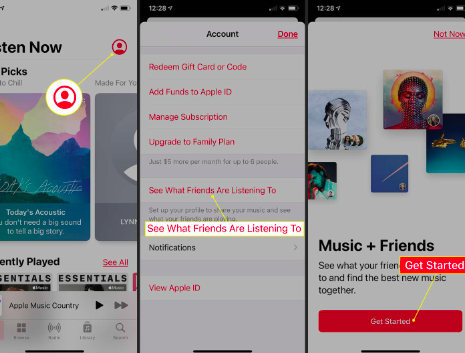
Auf Windows- und Mac-PCs
Schritt 1. Öffnen Sie die Apple Music-App, wenn Sie einen Mac verwenden, und die iTunes-App, wenn Sie Windows-Benutzer sind. Wählen Sie die Option „Musik“ und anschließend „Für Sie“.
Schritt 2. Tippen Sie auf die Option „Jetzt anhören“ und dann auf die Schaltfläche „Mein Konto“.
Schritt 3. Klicken Sie als Nächstes auf die Schaltfläche „Erste Schritte“.
Wie bei tragbaren Geräten werden Sie von der App durch die angezeigten Anweisungen auf dem Bildschirm geführt.
Teil 3. Die beste Methode zum Teilen von Apple Music-Playlists
Obwohl der im ersten Teil erwähnte Prozess zum Teilen einer Apple Music-Wiedergabeliste gut genug zu sein scheint, wären hierfür Apple Music-Abonnements sowohl für die Person, die die Wiedergabe teilen möchte, als auch für den Empfänger erforderlich. Zusätzlich, die Lieder für immer behalten ist nicht möglich, da diese verschwinden, sobald das Abonnement endet oder abgelaufen ist. In diesem Fall stellen wir Ihnen die bestmögliche Möglichkeit vor, Apple Music-Songs und Playlists ohne Einschränkungen zu teilen. Das Gute an dieser Methode ist, dass sie es den Benutzern ermöglicht, die Tracks für immer zugänglich zu halten!
Sie müssen lediglich Apps wie die verwenden TunesFun Apple Musikkonverter. Mit Hilfe dieses professionellen Tools ist das möglich Entfernen Sie den Schutz von Apple Music-Songs und lassen Sie sie sogar in Formate wie MP3 konvertieren. Dank der schnellen Conversion-Rate können Sie Ihre Zeit effizient verwalten. Außerdem müssen Sie sich keine Sorgen darüber machen, dass die ursprüngliche Qualität und Information der Songs verloren geht! Es ist einfach zu bedienen und die Installation auf Ihrem Computer kann sogar von Erstbenutzern durchgeführt werden! Sehen Sie sich an, wie effektiv das ist TunesFun Apple Music Converter eignet sich zum Konvertieren und Herunterladen von Apple Music-Songs und -Wiedergabelisten.
Schritt 1. Installiere das TunesFun Starten Sie den Apple Music Converter auf Ihrem Computer und beginnen Sie auf der Hauptseite mit der Vorschau und der Auswahl des zu verarbeitenden Songs.

Schritt 2. Wählen Sie Ihr gewünschtes Ausgabeformat und ändern Sie die Einstellungen (im unteren Teil des Bildschirms) nach Ihren Wünschen. Natürlich ist es wichtig, den zu verwendenden Ausgabeordner einzurichten! Vergessen Sie nicht, dies zu tun.

Schritt 3. Markieren Sie die Option „Konvertieren“, sobald Sie mit der vorgenommenen Einrichtung fertig sind. Dies wird endlich das bekommen TunesFun Apple Music Converter, um mit der Umwandlung Ihrer ausgewählten Apple Music-Songs zu beginnen. Gleichzeitig soll auch der Schutz, den sie haben, aufgehoben werden!

Da Sie nun über die DRM-freien und umgewandelten Apple Music-Songs verfügen, ist es ganz einfach, sie mit anderen zu teilen!
Teil 4. Zusammenfassung
„Wie teilt man eine Apple Music-Playlist?“ Nun, das sollte Sie nicht stören! An diesem Punkt müssen Sie bereits wissen, wie die Antwort darauf lautet! Vergessen Sie nicht, dass Sie Apps wie die verwenden TunesFun Apple Music Converter ist immer eine gute Option, wenn Sie Ihre Apple Music-Favoriten herunterladen und für immer zugänglich machen möchten!
Hinterlassen Sie uns eine Nachricht